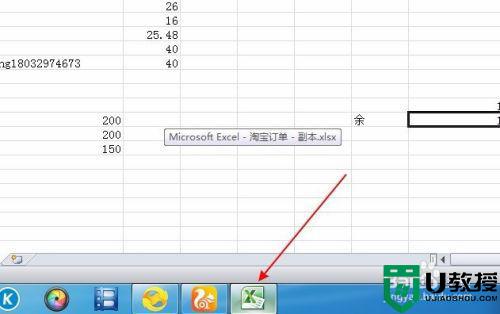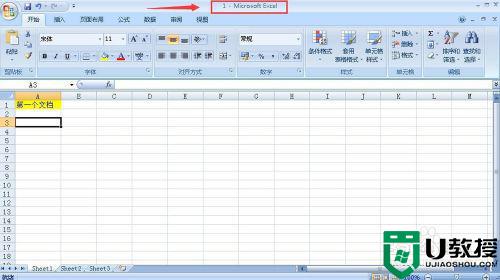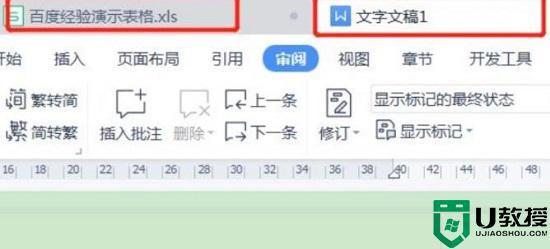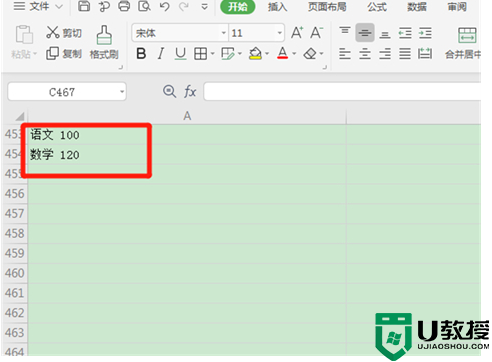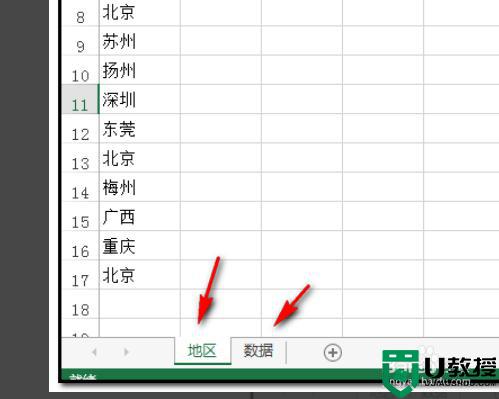怎么打开两个excel窗口 怎么把两个excel分开两个窗口
时间:2021-11-30作者:zhong
最近有用户想把两个excel窗口分开打开,不然在打开第一个表格后在打开第二个表格,就会跟第一个表格合并,但是这样操作起来就有点麻烦了,那么怎么把两个excel分开两个窗口呢,下面小编给大家分享打开两个excel窗口的方法。
解决方法:
1、找到电脑桌面上的excel软件图标,双击打开,如图。

2、然后点击excel2007左上角的徽标,如图。
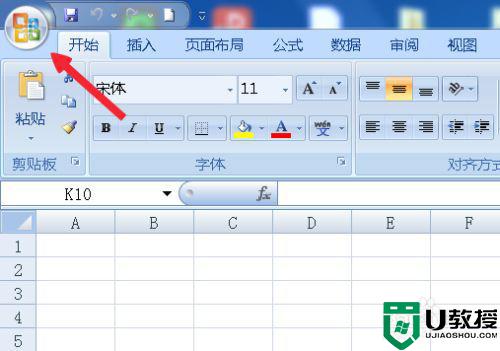
3、在弹出的面板中找到Excel选项按钮,并且点击它,如图。
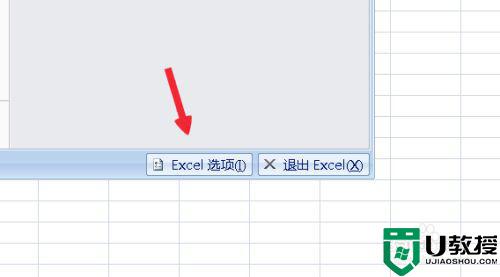
4、在Excel选项面板里点击左侧的“高级”按钮,如图。
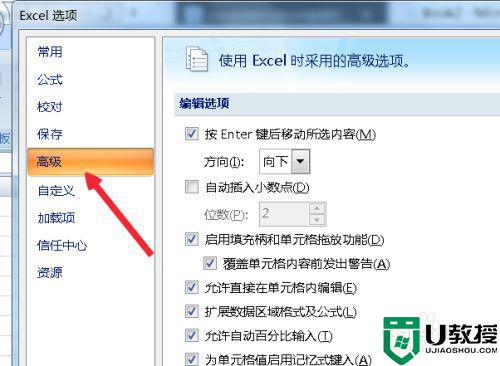
5、滚动左侧的窗口找到“常规”。菜单拦下有个“忽略使用动态数据交换(DDE)的其他应用程序(O)”如图。
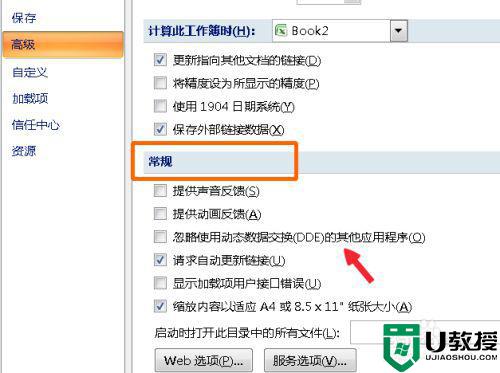
6、在“忽略使用动态数据交换(DDE)的其他应用程序(O)”前面打勾,点击确定,如图。
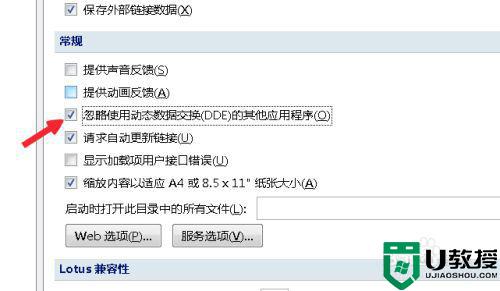
7、然后点击文档右上角的关闭按钮,关闭文档,如图。
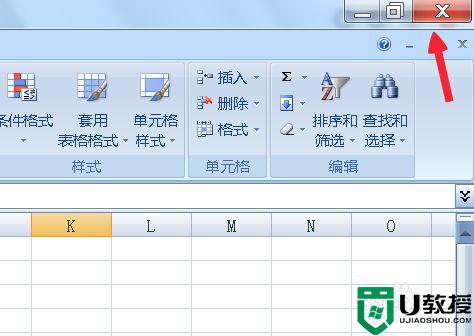
8、两次双击桌面上的excel表格,这时候就会弹出两个独立的窗口,分别可以打开不同的文档,如图。

以上就是打开两个excel窗口的方法,要把两个表格分开打开的,可以按上面的方法来进行操作。